ممکن است برای شما هم پیش آمده باشد که در هنگام آپدیت اپل واچ ⌚ با مشکل مواجه شوید و یا آپدیت با سرعت بسیار پایینی انجام شود. این مشکل دلایل مختلفی میتواند داشته باشد برای همین در این مطلب از کلاسیک وب به آموزش ۷ روش حل مشکل آپدیت نشدن اپل واچ میپردازیم.
دلیل آپدیت نشدن اپل واچ
Apple Watch Won’t Update? Fix it Quick
زمانی که شما اپل واچ خود را آپدیت میکنید یکسری قابلیت ها به اپل واچ اضافه میشود و یا قابلیت های قبلی بهتر کار میکنند. همچنین ممکن است یکسری اشکالات در اپل واچ وجود داشته باشد که شما با آپدیت کردن آن، این مشکلات را از بین میبرید. پس مهم است که اپل واچ خود را بروز نگه دارید. با این حال گاهی ممکن است در هنگام آپدیت اپل واچ با مشکل مواجه شوید و نتوانید اپل واچ خود را آپدیت کنید. در ادامه یکسری راهکار برای رفع این مشکل را بررسی میکنیم.
اتصال ضعیف علت دیر اپدیت شدن اپل واچ
اگر شما با مشکل دیر اپدیت شدن اپل واچ مواجه هستید اولین کاری که باید انجام دهید این است که اتصال اینترنتی خود را بررسی کنید. اگر به اینترنت متصل نباشید و یا اتصال شما ضعیف باشد آپدیت اپل واچ انجام نمیشود یا کند آپدیت میشود. برای همین شما میتوانید اینترنت خود را خاموش و سپس روشن کنید. اگر با خاموش و روشن کردن، مشکل ضعیف بودن اینترنت شما درست نشد میتوانید اینترنت خود را تغییر دهید. به عنوان مثال اگر از اینترنت گوشی استفاده میکنید آن را خاموش کنید و به وای فای متصل شوید و بالعکس.
حل مشکل آپدیت نشدن اپل واچ با راه اندازی مجدد آن
گاهی اوقات بدلیل وجود یکسری اشکالات جزئی در اپل واچ شما با مشکل دیر اپدیت شدن اپل واچ مواجه میشوید. در این موقعیت سریعترین و راحت ترین کاری که میتوانید برای رفع مشکل خود انجام دهید راه اندازی مجدد اپل واچ است. گاهی راه اندازی مجدد میتواند بسیاری از مشکلات شما را حل کند. اپل واچ گزینه ای برای راه اندازی مجدد مانند گوشی های آیفون ندارد. به همین دلیل شما میتوانید اپل واچ خود را یک بار خاموش و سپس روشن کنید. برای خاموش کردن اپل واچ و حل مشکل آپدیت نشدن اپل واچ ابتدا دکمه کناری اپل واچ را فشار دهید و نگه دارید تا یک منو برای شما باز شود. از منو باز شده گزینه Power Off را انتخاب کنید.

بعد از خاموش شدن اپل واچ ۳۰ ثانیه منتظر بمانید و بعد مجددا اپل واچ خود را روشن کنید. برای روشن کردن اپل واچ دکمه کناری آن را تا زمانی که لوگو اپل را ببینید نگه دارید. همچنین شما میتوانید گوشی آیفون جفت شده با اپل واچ خود را مجددا راه اندازی کنید.

روشن بودن بلوتوث علت اپدیت نشدن اپل واچ
یکی دیگر از دلایلی که میتواند علت مشکل اپدیت نشدن اپل واچ باشد روشن بودن بلوتوث است. برای همین بلوتوث خود را خاموش کنید و بعد اپل واچ خود را بروز رسانی کنید.
اپل واچ خود را به شارژ متصل کنید
اپل واچ شما باید شارژ داشته باشد تا در هنگام آپدیت با مشکل مواجه نشود. پس اگر با مشکل اپدیت نشدن اپل واچ مواجه هستید میتوانید اپل واچ خود را به شارژ متصل کنید و بعد آپدیت را شروع کنید.

نداشتن فضای کافی علت عدم اپدیت اپل واچ
اگر اپل واچ و گوشی ایفون شما فضای کافی برای دانلود آپدیت نداشته باشد شما با مشکل مواجه میشوید. برای همین بررسی کنید و ببینید مشکل بدلیل نداشتن فضای کافی است یا خیر. اگر به این دلیل بود و حافظه آیفون یا اپل واچ شما پر بود ابتدا کمی از فابل های خود را حذف کنید و بعد اپل واچ را آپدیت کنید.
رفع ارور Unable to Check for update در اپل واچ با پاک کردن فایل بروزرسانی
برنامه Watch را در گوشی آیفون خود باز کنید. مسیر General > Usage > Software Update را طی کنید. فایل آپدیت را پاک کنید تا فایل مجددا به صورت خودکار دانلود شود.
حل مشکل آپدیت نشدن اپل واچ با قطع کردن ارتباط اپل واچ با گوشی آیفون
اگر با روش های گفته شده مشکل رفع نشد شما میتوانید اپل واچ خود را با گوشی آیفون خود Unpair کنید و بعد مجددا متصل کنید. برای Unpair کردن اپل واچ با گوشی آیفون خود ابتدا برنامه Watch را باز کنید.
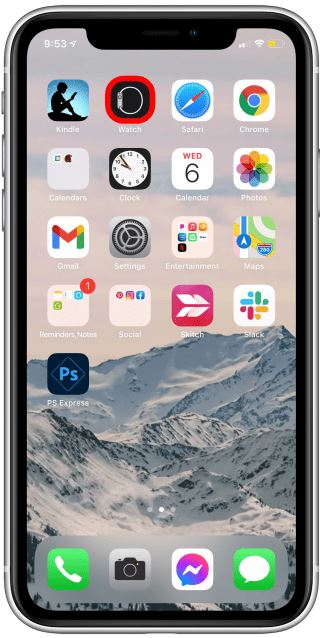
از طریق منو پایین صفحه وارد تب My Watch شوید و روی All Watches در بالای صفحه ضربه بزنید.

حالا برای Unpair شدن روی آیکن علامت تعجب کنار ساعت خود ضربه بزنید.

در صفحه باز شده گزینه Unpair Apple Watch را پیدا کنید و روی آن ضربه بزنید. یک پیام مبنی بر اینکه شما در حال Unpair کردن اپل واچ خود با گوشی آیفون هستید باز میشود. برای تایید مجددا روی Unpair Apple Watch ضربه بزنید. برای دیدن سایر روش های قطع کردن ارتباط اپل واچ با گوشی آیفون میتوانید مطلب آموزش قطع کردن ارتباط اپل واچ Unpair با گوشی آیفون را مطالعه کنید.
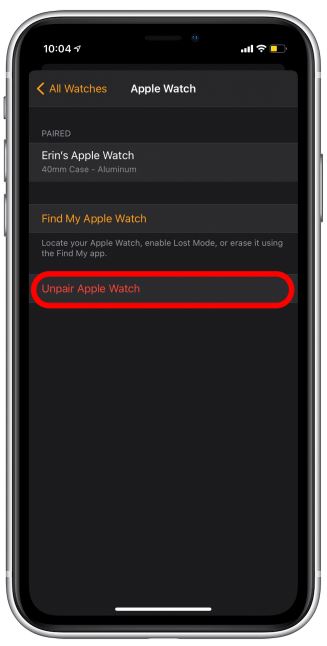
بعد از تکمیل مراحل مجددا اپل واچ خود را با گوشی آیفون خود جفت کنید. برای جفت کردن اپل واچ با گوشی آیفون ابتدا مطمئن شوید که اپل واچ شما روشن باشد. اگر اپل اچ شما خاموش بود با نگه داشتن دکمه کناری آن، اپل واچ را روشن کنید. بعد از آن اپل واچ خود را به گوشی آیفون خود نزدیک کنید تا کادر جفت سازی را مشاهده کنید. همچنین میتوانید برنامه Watch در گوشی آیفون خود را باز کنید و روی Pair New Watch ضربه بزنید. زمانی که کادر جفت سازی را مشاهد کردید روی Continue ضربه بزنید.

سپس از شما خواسته میشود تا دوربین آیفون خود را روی صفحه اپل واچ بگیرید تا صفحه اپل واچ نشان داده شود. حالا گوشی آیفون و اپل واچ شما جفت شدند و میتوانید بررسی کنید ببینید ارور Unable to Check for update در اپل واچ رفع شده است یا خیر. اگر با کانکت شدن اپل واچ خود با مشکل مواجه هستید میتوانید مطلب آموزش ۷ روش حل مشکل پیر و کانکت نشدن اپل واچ را مطالعه کنید.
نظرات و پیشنهادات شما؟
در مطلب امروز یک سری روش برای رفع مشکل آپدیت اپل واچ سری ۳ , ۴ , ۵ و… گفته شد. آیا شما توانستید از روش های بالا برای حل مشکل آپدیت نشدن اپل واچ استفاده کنید؟ شما میتوانید نظرات و پیشنهادات خود را در بخش دیدگاه با ما به اشتراک بگذارید.


آخرین دیدگاه ها
تا کنون دیدگاهی ثبت نشده است.